この記事では、Microsoft Teamsで「メモ代わり自分だけのマイチャットルームを”数秒”で実現する」方法をご紹介します。
2022年6月確認|Teamsマイチャットルームは標準で実装
Teamsチャットに、初期段階から「マイチャットルーム」が追加されていることを確認しました。
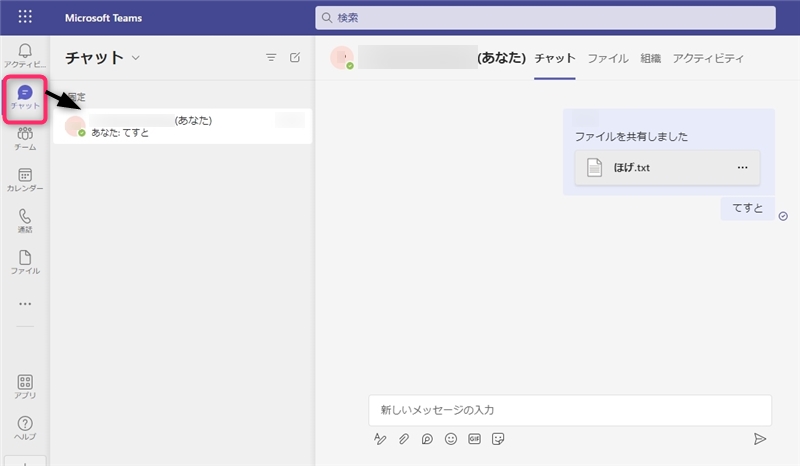
本以降「自分でマイチャットルームをつくる手順」は、参考まで残しておきます。
もし、「Team自分用チャットが消えてしまった…」など、表示されずお困りの方は、別記事ご参考にしてみてくださいね。
-

Teams自分用チャットが消えた?表示されない場合の対処法
続きを見る
この記事のゴール|Teams自分のみマイチャットルームをつくる
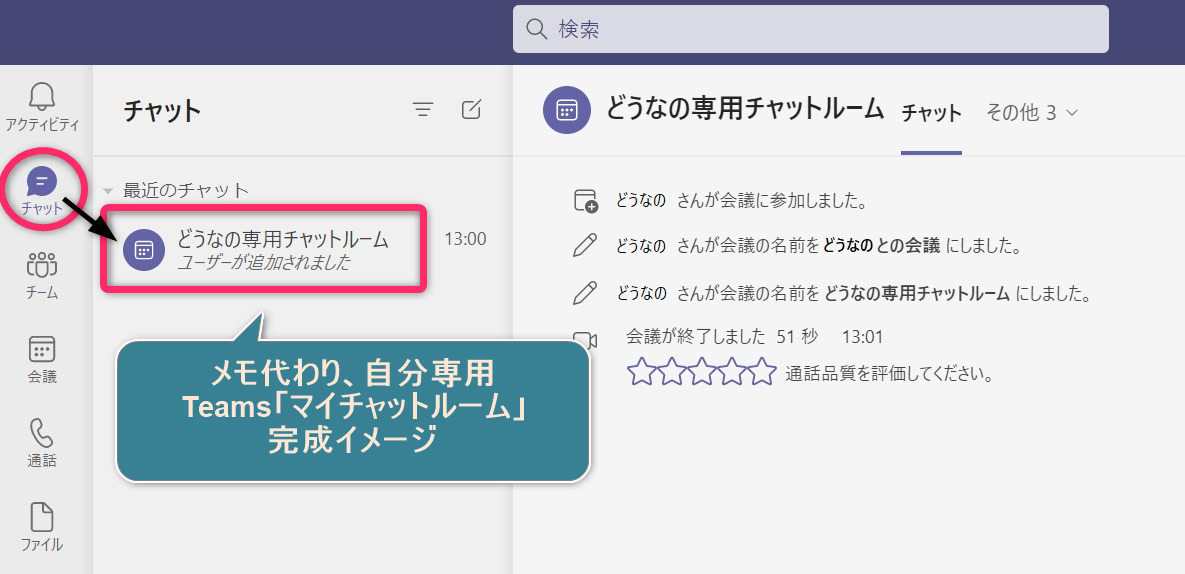
Teams「チャット」メニューに、自分のみ「マイチャットルーム」が作成されています。
まずは、現状のTeams課題「自分用のメモが取れない実態」について説明していきます。
Teamsは自分宛にチャットメッセージを送信できない
Teamsの大きな課題です。
- Teamsでメモを取りたい!
- 自分宛にメッセージ送る方法ないかなぁ...
- プライベートチャネルはつくりたくない
Teamsには現状、メモ代わりで使うチャットを設定できません。
そのため、「Teamsを使いながら、ちょっとメモを残したい」このような使い方をする場合、Teamsの画面から離れてしまうので、不便なんですよね。
メモだから、チームにも書けませんし…
でも実は、Teamsにも自分のメモ専用「マイチャットルームをつくる方法」があります。
システム管理者に依頼することもなく、「秒」で実現できますので、以下手順を説明していきます。
Teams自分だけのチャットルーム「今すぐ会議」でつくる
Teamsで「今すぐ会議」を実施し、すぐに終了するだけの手順です。
「え、それだけなの?本当に??」
って思いますよね、では実証していきましょう。
Teams自分だけのチャットルームをつくる3ステップ
手順は次の流れになります。
簡単な流れ
- Teams「今すぐ会議」を開催
- 自分専用のチャットルーム名を設定
- 会議「退出」し終了
Teams会議から「今すぐ会議」実行
Teamsの画面左メニューから「会議」を選択し、[今すぐ会議]ボタンを押します。

チャットルーム名を設定する
会議名が ”自分のチャットルーム名” になります。
そのため、わかりやすい名前をつけ[今すぐ参加]ボタンを押します。
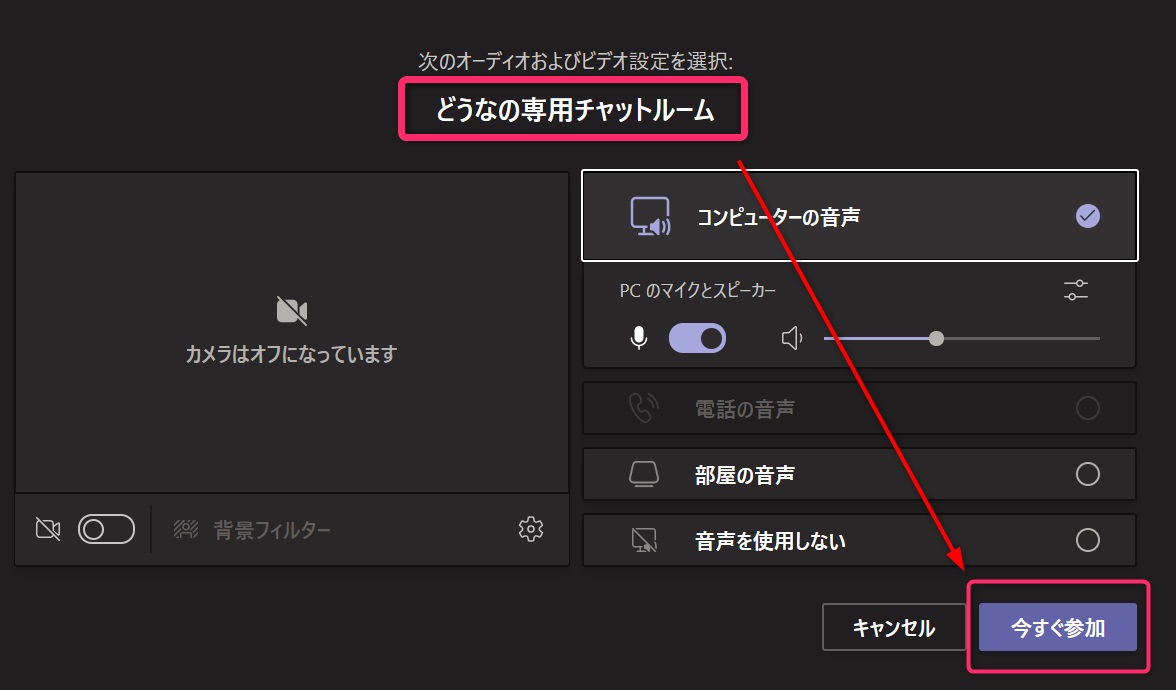
会議を「退出」する
会議スタートしたら、[退出]ボタンを押して会議を終了します。
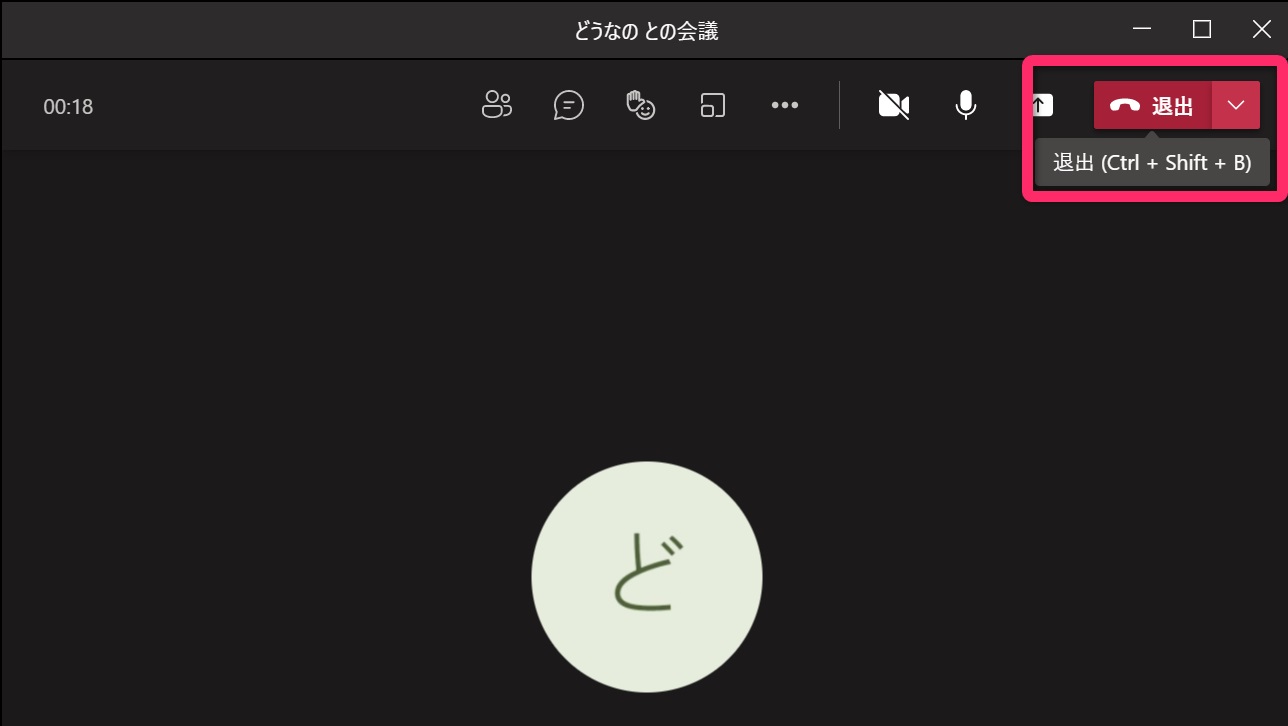
作成手順は以上です。
実際にマイチャットルームができているか?以下確認する手順です。
Teams「チャット」からマイチャットルームを確認する
Teams画面左のメニューバー「チャット」から、作成したチャットルームが確認できるはずです。
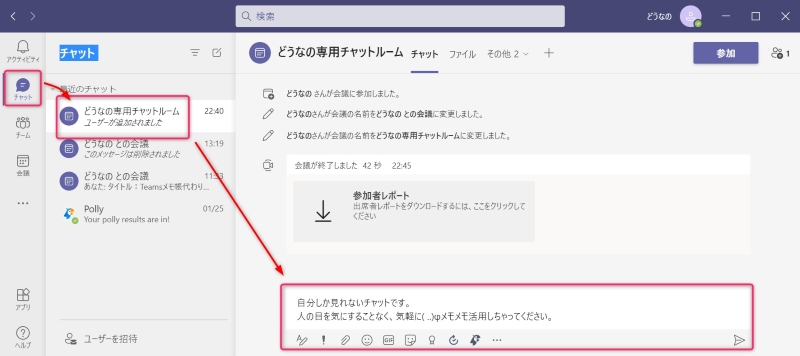
このチャットルームは「自分宛にメッセージを送る」用途です。
基本、誰の目にもふれることがない「マイチャットルーム」ですので、メモ用として活用しましょう。
Teamsマイチャットルームは「ピン留め」しておくと便利
Teamsチャットの表示は、最新コメント順に並び変わってしまいます。
そのため、別の方とチャットのやり取りが増えると、マイチャットルームが表示から消えてしまう場合もあります。
マイチャットルームを見失わないよう、チャット横の[・・・(その他のオプション)]から「ピン留め」を設定しておきましょう。
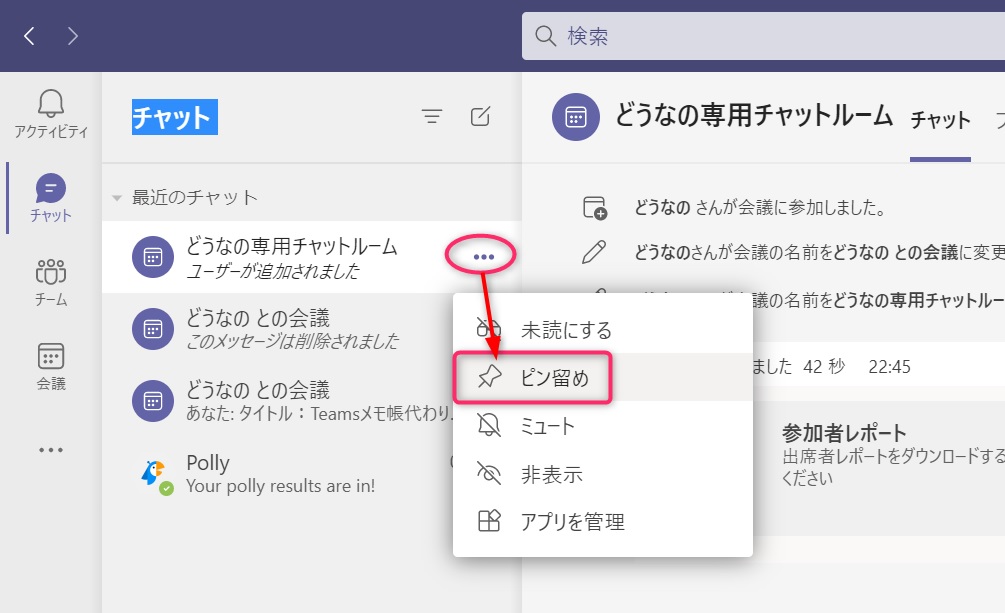
Teamsマイチャットルームを使う注意点3つ

Teamsマイチャットルームを使う上で、知っておいてほしいことです。
Teamsグローバル検索で自分宛メモがノイズになるかも
チャットにメモした内容は、Teams画面上部の「グローバル検索でヒット」します。
そのため、やみくもにメモを記録していくと、検索結果に自分のメモが表示され邪魔になる場合もありますので、覚えておきましょう。
不要なメモは、チャット横の[・・・(その他のオプション)]から削除できます。
ファイル添付の保存先は「OneDrive」
ファイルを添付すると、OneDriveの「Microsoft Teams チャット ファイル」フォルダーに保存されます。
そのため、次の2点注意が必要です。
- 添付したファイルの行方不明
- OneDriveの容量不足
ファイルの保管場所がOneDriveであることは、覚えておいた方がいいですね。
もし容量が不足するような場合、OneDriveのみを購入することもできます。
OneDrive クラウド ストレージの価格とプランを比較してみる
Microsoft 365管理者が本気出したらすべてバレる
Microsoft 365全体管理者は、「電子情報開示」という監査機能を用いると、
ユーザーのチャットログすべて、
つまびらやかにすることができます。
常用する機能ではないのですが(と思います)。
つまりは、「誰にも見られないから○○や××のことメモってもOKでしょ?」
NO!ぜんぜんOKではなですよ!ということですね。
お仕事以外で使っていると、思わぬところから指摘が入るかもしれません。
まとめ
Teamsメモ代わり、自分だけのチャットルームをつくる方法でした。
Teamsの画面から離れず、チャット感覚でメモを残すことができるので、生産性が損なわれませんね。
以上、現役IT管理者がお届けするTeams活用ノウハウでした。
\ おすすめTeams活用本 /
